Comment augmenter le volume du casque en utilisant l'égaliseur apo dans Windows 10, 11
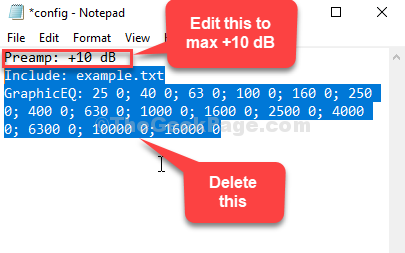
- 1144
- 307
- Clara Nguyen
Si vous préférez utiliser des écouteurs dans votre Windows 11 ainsi que sur l'ordinateur Windows 10, vous pouvez toujours obtenir les résultats sonores souhaités comme vous vous attendiez. Par exemple, vous pouvez écouter de la musique ou tenir une conférence téléphonique, et vous souhaitez que le volume soit un peu plus élevé. Les résultats plus bas que souhaités peuvent toujours conduire à la frustration pendant votre travail ou vous empêcher de se divertir complet.
Cependant, vous pouvez augmenter facilement vos volumes de casque suivant cette méthode. Voyons comment.
Solution: en utilisant le logiciel de renforcement du volume
Étape 1: Allez dans votre navigateur, collez le lien comme indiqué ci-dessous et frappez Entrer:
https: // sourceforge.Net / Projects / Equalizerapo /
Maintenant, cliquez sur Télécharger Et une fois le téléchargement terminé, cliquez sur le fichier de configuration.
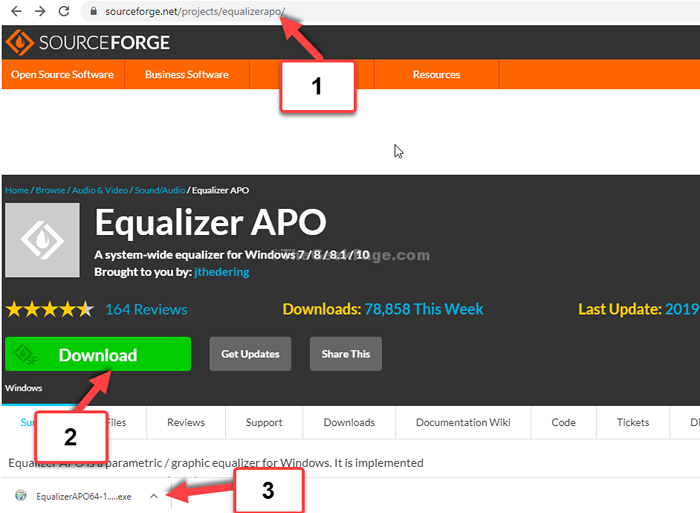
Étape 2: Comme le Installation L'assistant s'ouvre, cliquez sur Suivant.
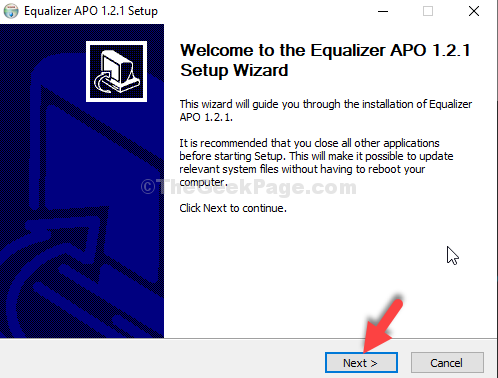
Étape 3: Dans la fenêtre suivante, cliquez sur Je suis d'accord.

Étape 4: Ensuite, souvenez-vous du chemin que vous voyez sous Dossier de destination, et cliquez sur Suivant.
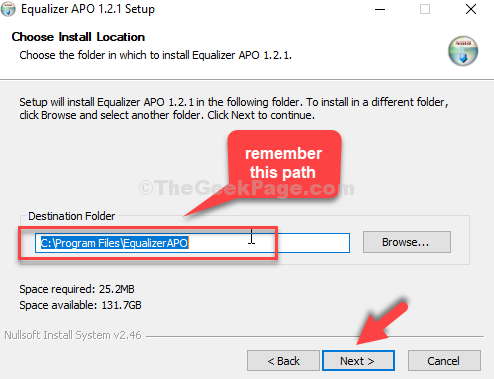
Étape 5: Maintenant, cliquez sur le Installer bouton.
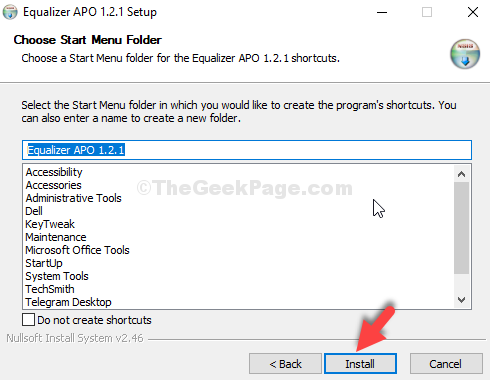
Étape 6: Attendre jusqu'à ce que l'installation soit terminée.

Étape 7: Dans le Configurateur fenêtre, sélectionnez le casque de musique que tu veux booster. Quitter la page.
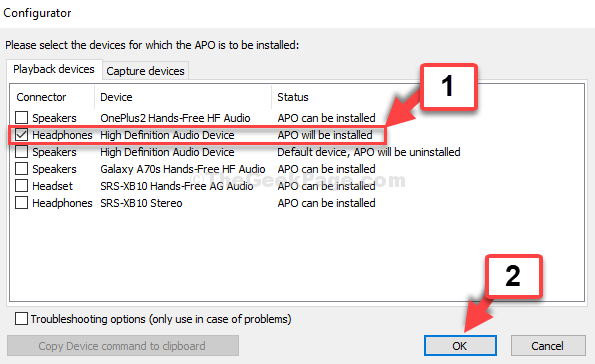
Étape 8: Maintenant, pour aller à l'emplacement où le Égaliseur apo est enregistré, appuyez sur le Clé Windows + E ensemble sur votre clavier pour ouvrir le Explorateur de fichiers. Maintenant, sélectionnez Ce PC raccourci à gauche et cliquez sur le C entraînement sur la droite.
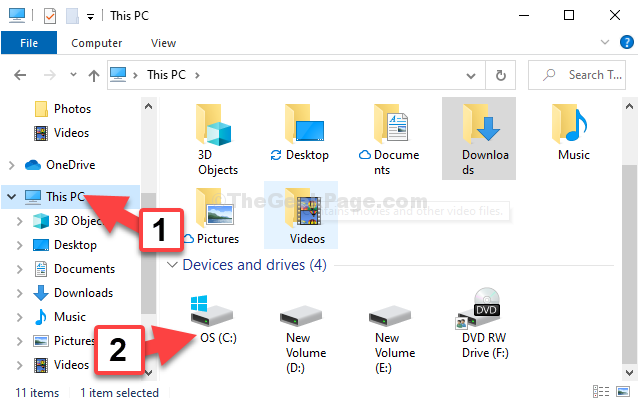
Étape 9: Accédez à l'emplacement comme vu dans Étape 4 et cliquez pour ouvrir le Configurer dossier
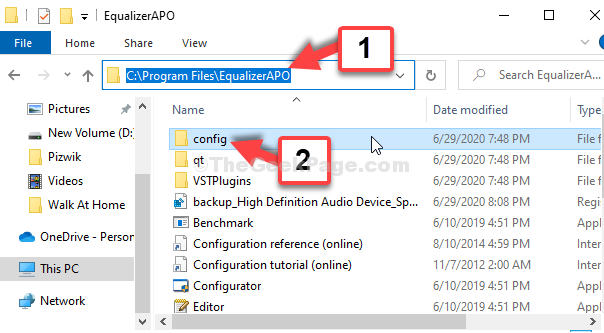
Étape 10: Maintenant, double-cliquez pour ouvrir le configurer fichier texte.
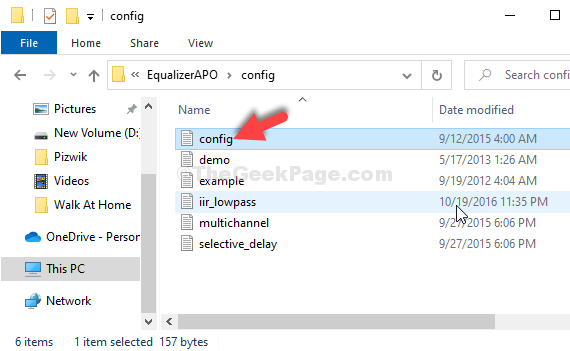
Étape 11: Maintenant, modifiez le décibel au maximum +10 dBPour augmenter le volume de vos écouteurs. Supprimer le reste du texte.
Essayez de ne pas aller au-delà +10 dB car il peut être risqué pour votre casque.
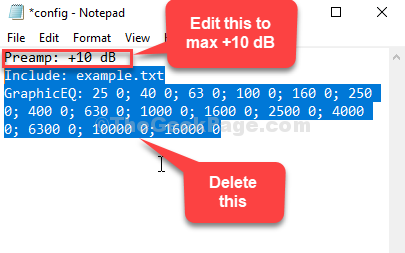
Enregistrer le fichier texte et quitter. Maintenant, redémarrez votre ordinateur pour que les modifications soient efficaces.
C'est tout. Maintenant, vos écouteurs devraient être beaucoup plus forts à entendre.
- « Comment désactiver toutes les annonces de Windows 10 de partout
- Comment corriger «l'application n'a pas pu démarrer correctement (0xc000007b)» Erreur dans la fenêtre 10 »

